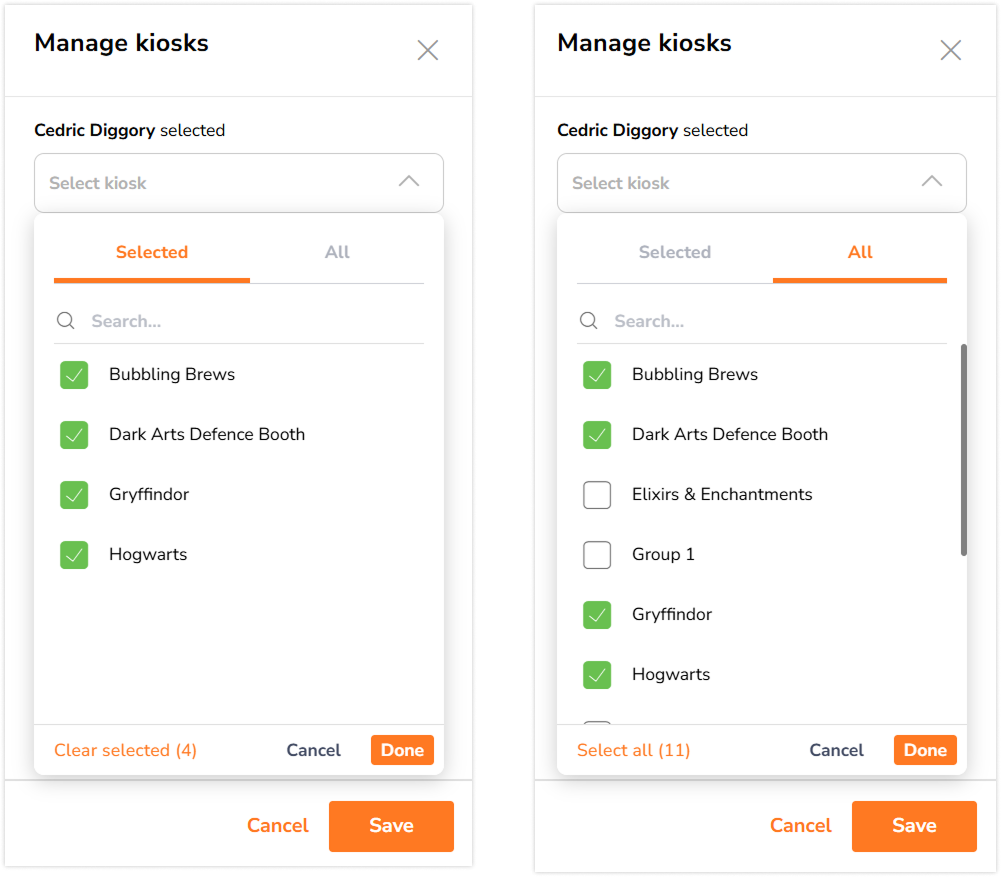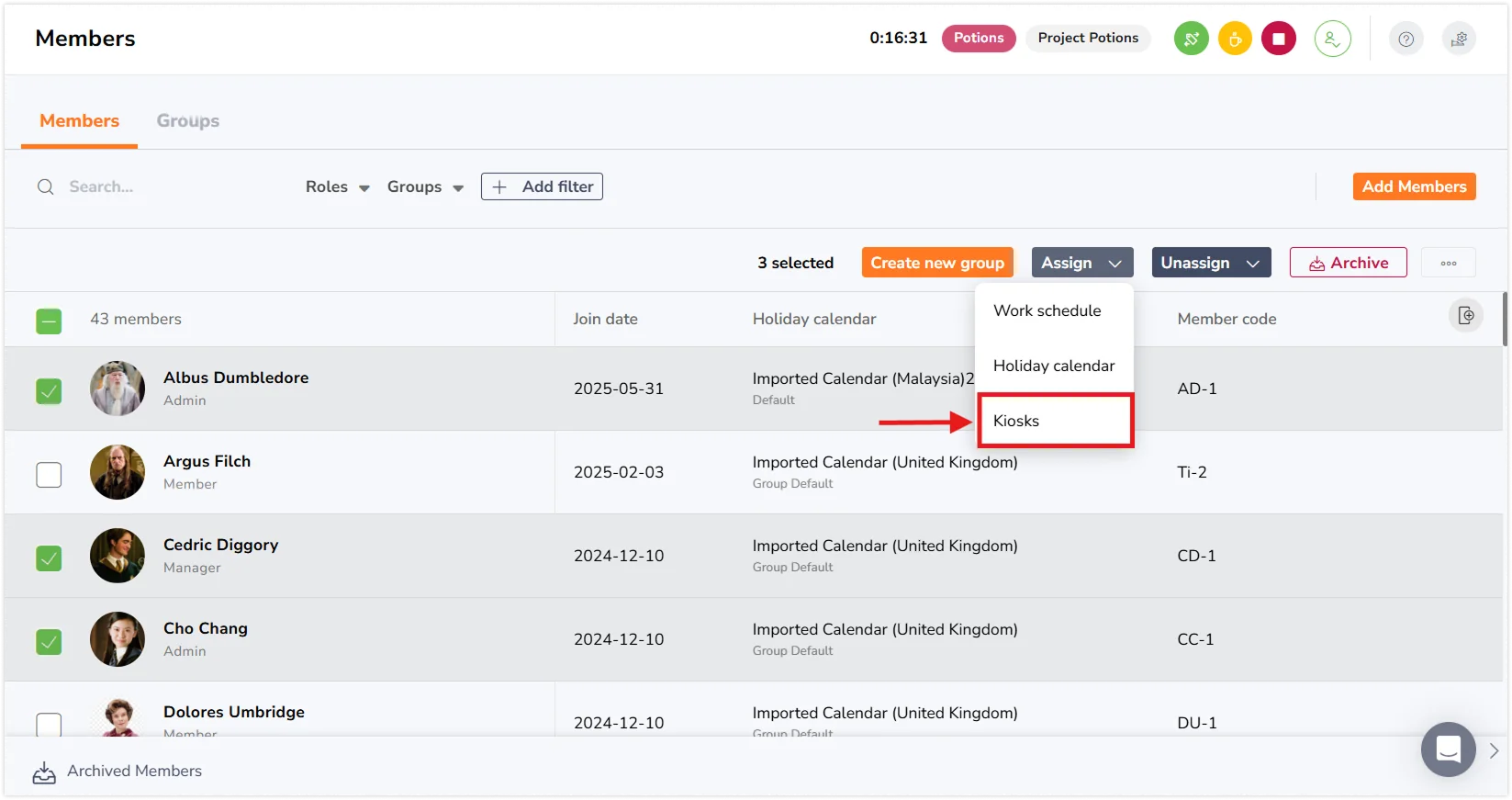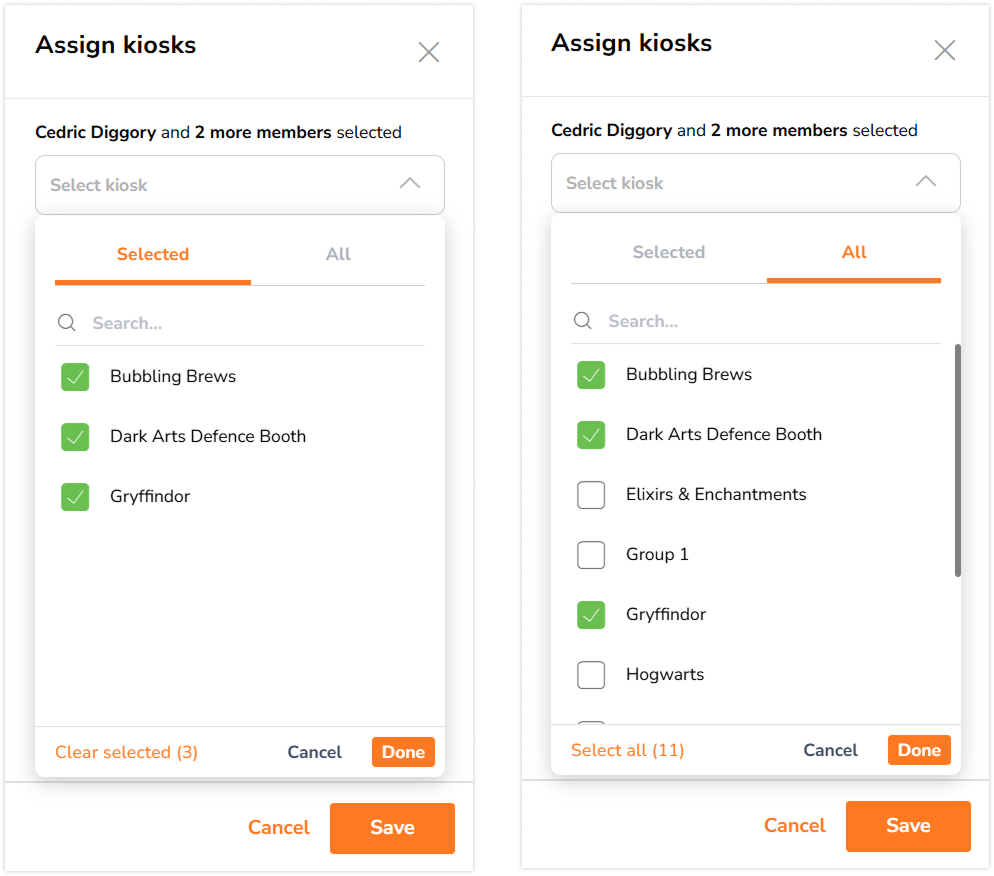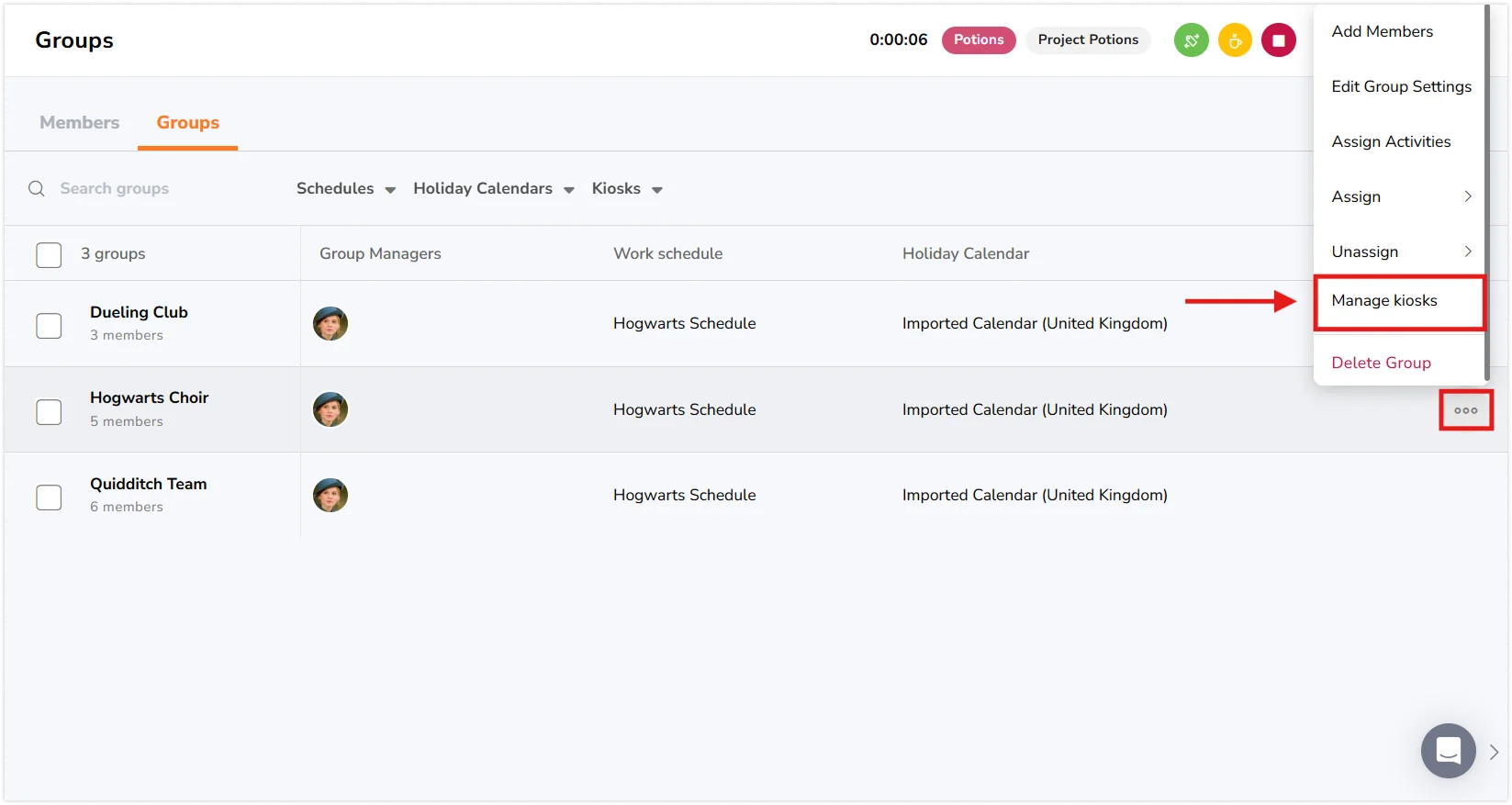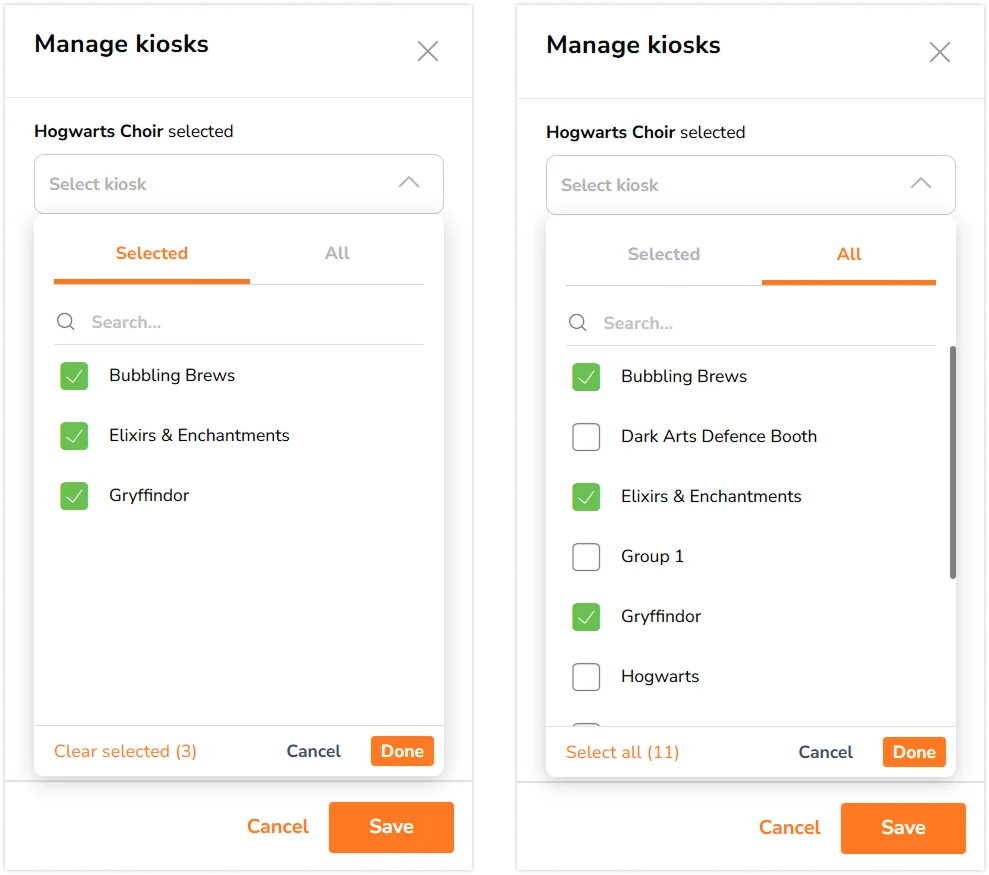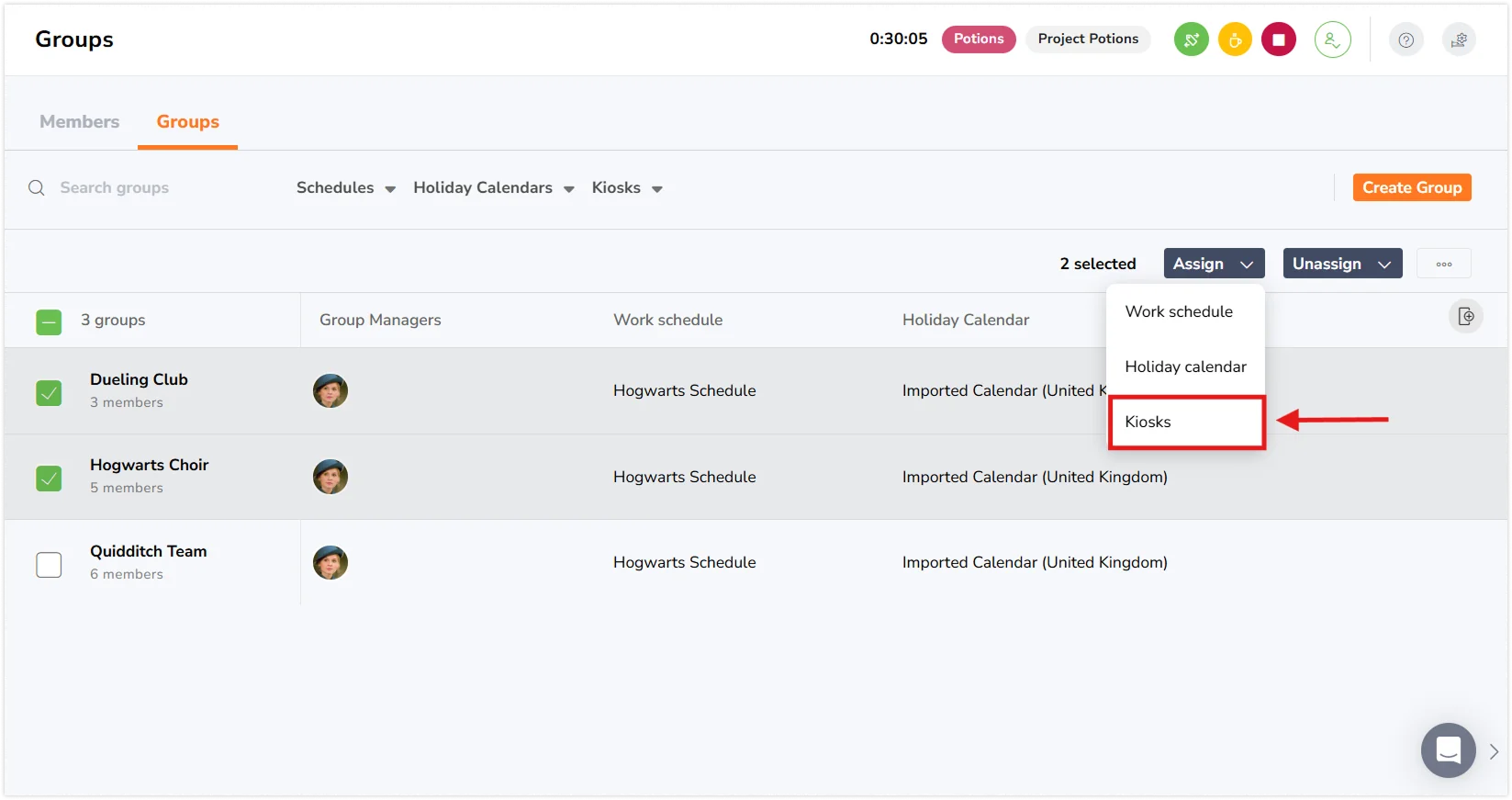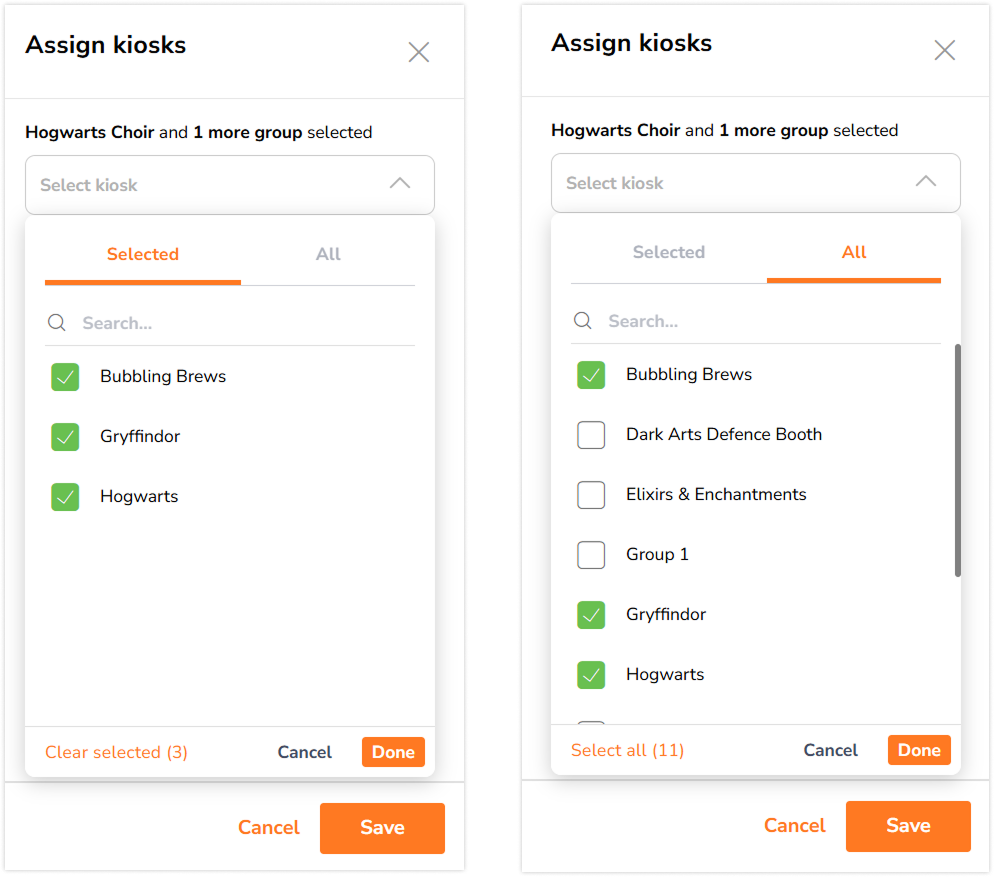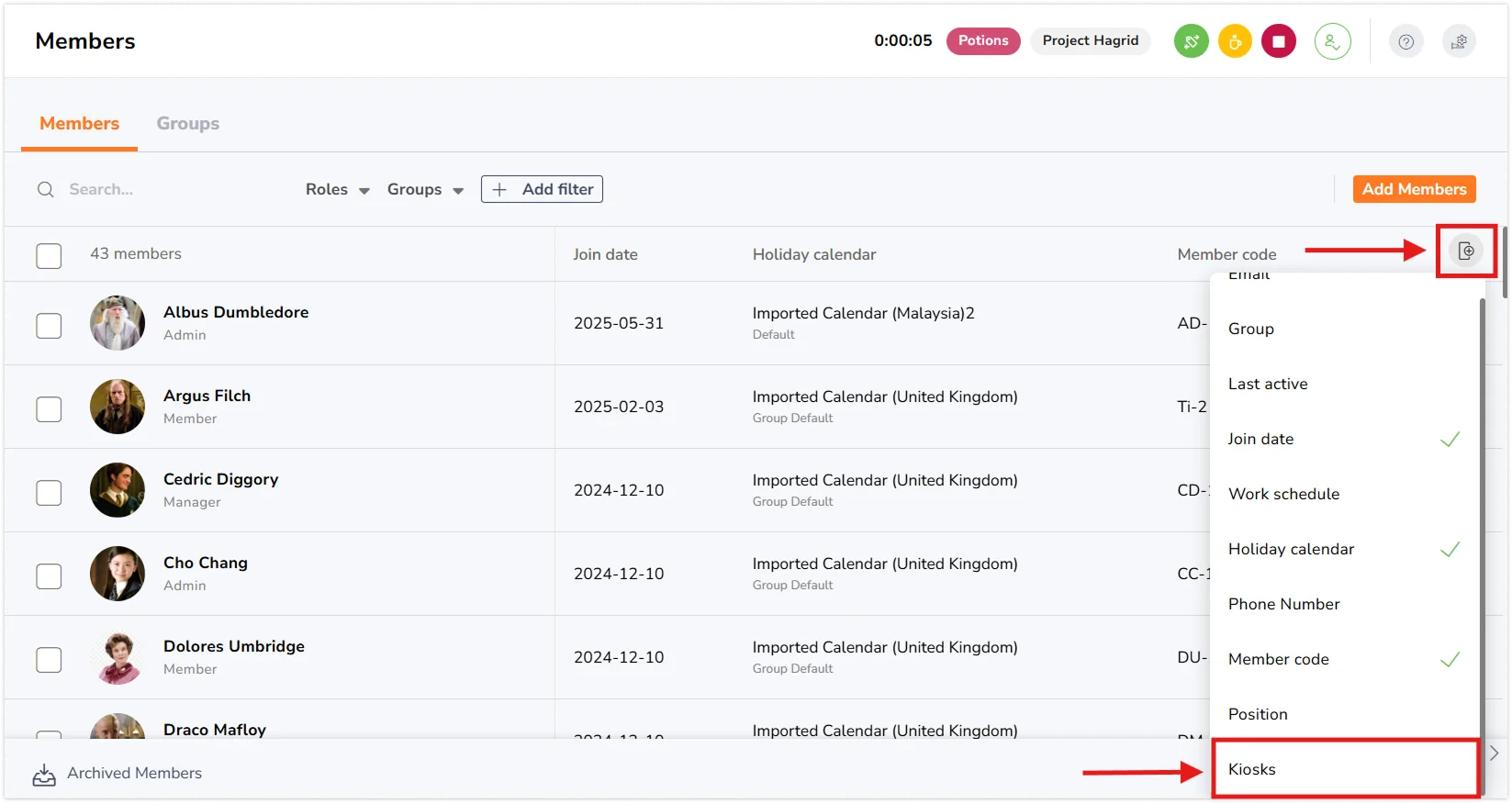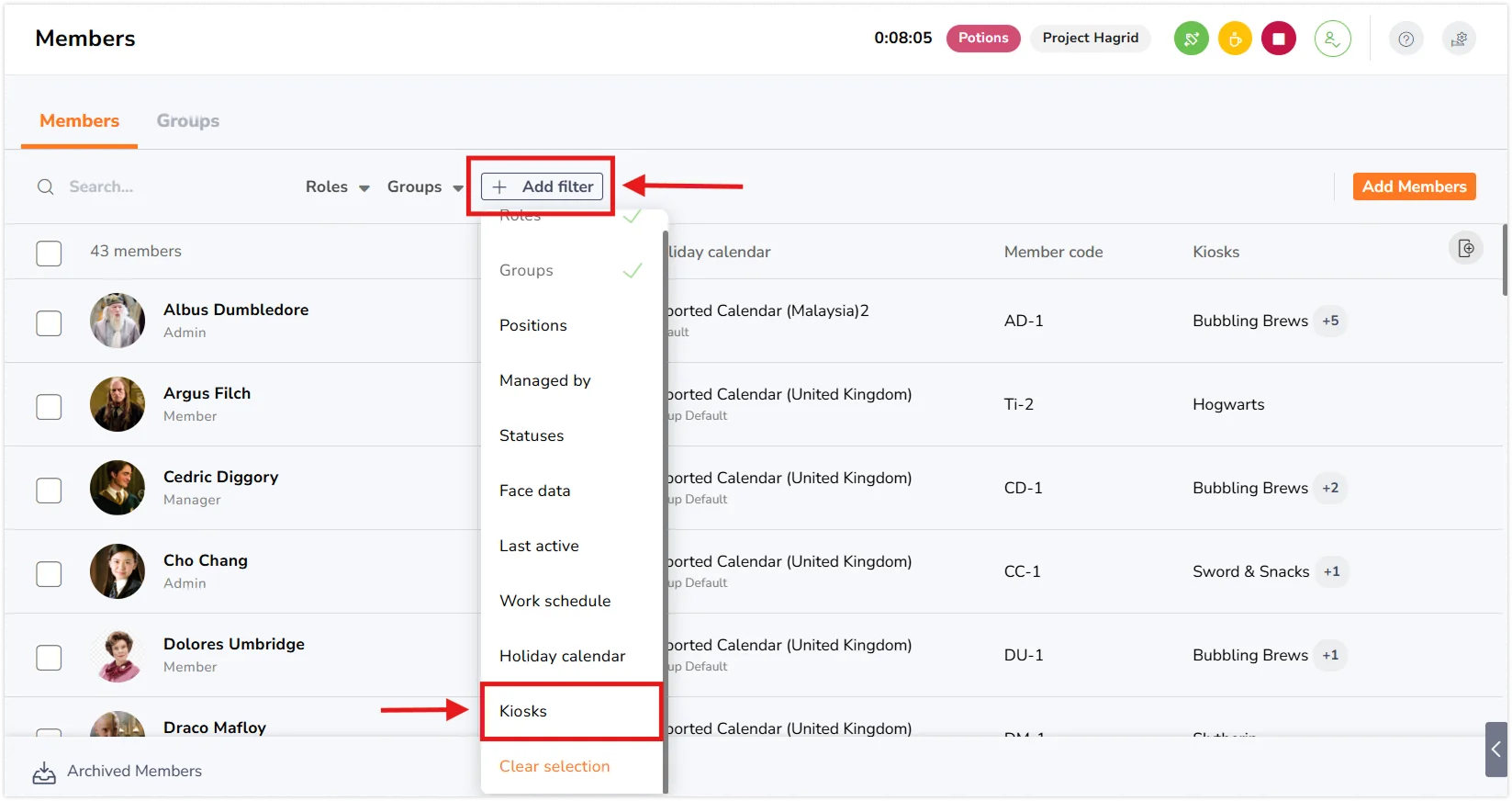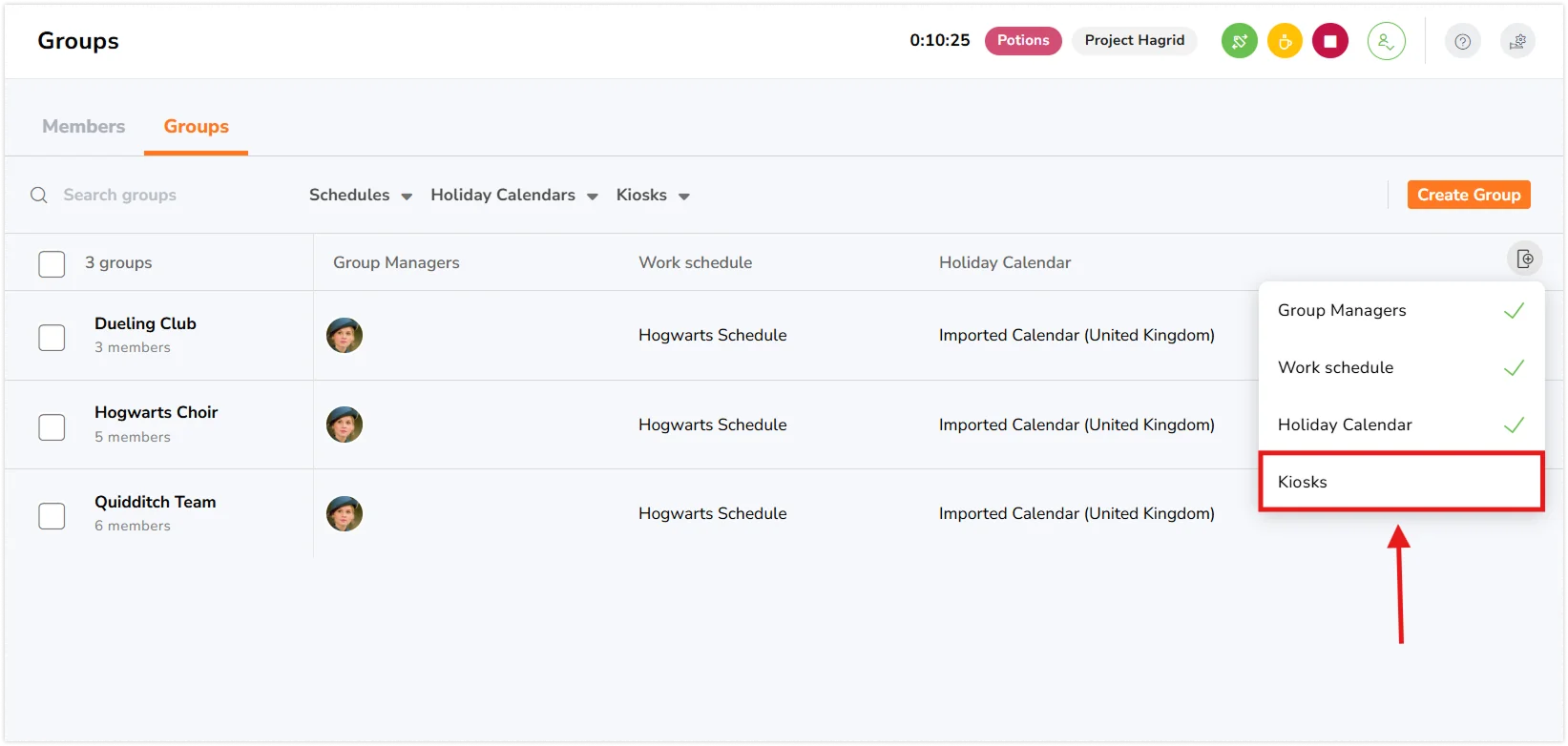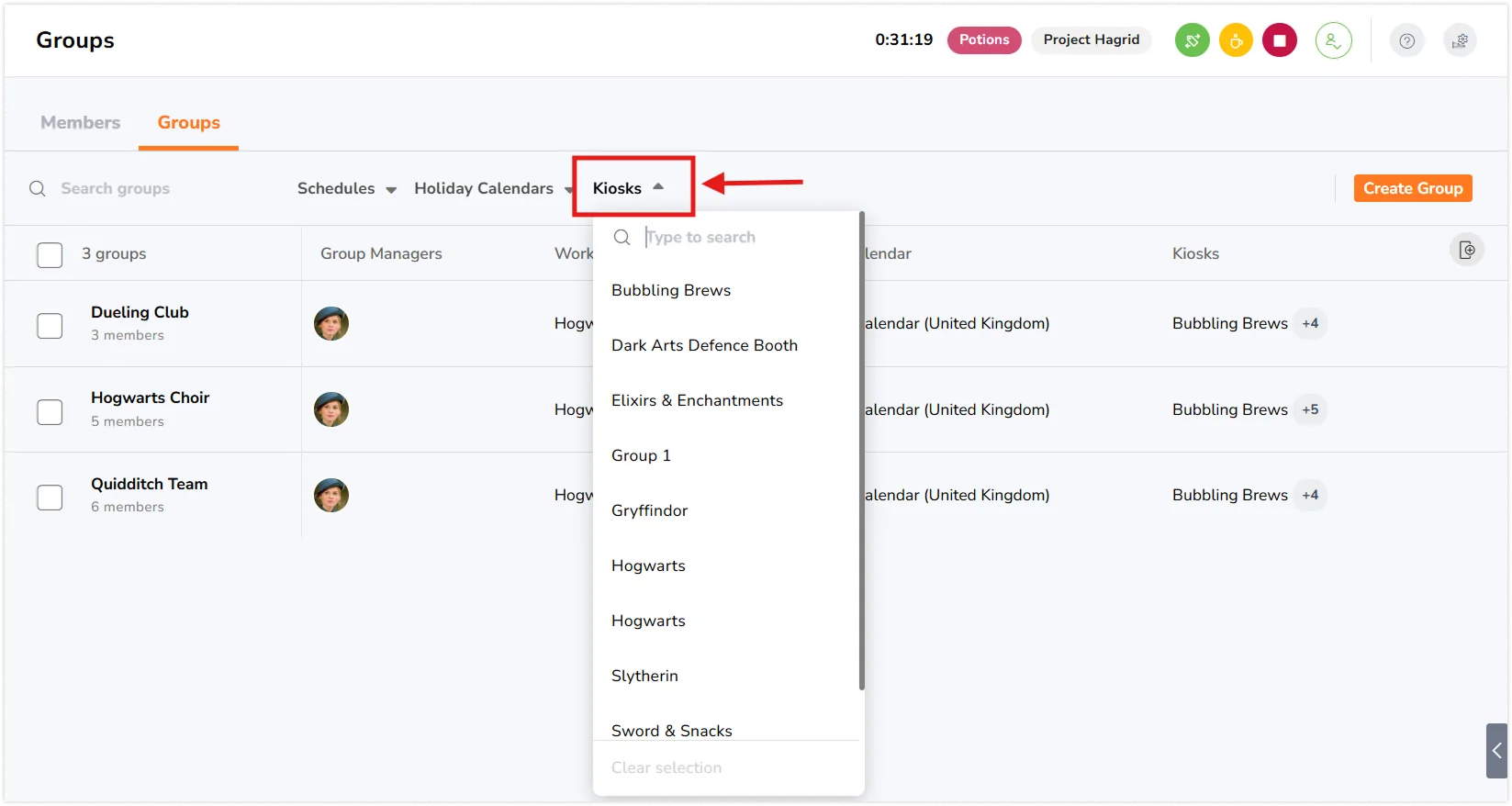Como atribuir membros e grupos a quiosques pela web
Visualize e gerencie atribuições de quiosque para membros e grupos
As atribuições de quiosque permitem que você controle quais membros ou grupos podem usar quiosques específicos para registrar entrada e saída. Este artigo explica como atribuir quiosques tanto a membros individuais quanto a grupos pelo app web.
Você pode atribuir membros ou grupos a um ou vários quiosques, e quiosques podem incluir vários membros ou grupos. Aprenda mais sobre como vários quiosques funcionam.
Este artigo aborda:
- Atribuindo um membro a quiosques
- Atribuindo vários membros a quiosques
- Atribuindo um grupo a quiosques
- Atribuindo vários grupos a quiosques
- Visualizando e filtrando atribuições de quiosque
Atribuindo um membro a quiosques
- Vá a Pessoas > Membros no app web.
- Passe o mouse por cima do nome de um membro e clique no ícone de reticências (⋯).
- Selecione Gerenciar quiosques.
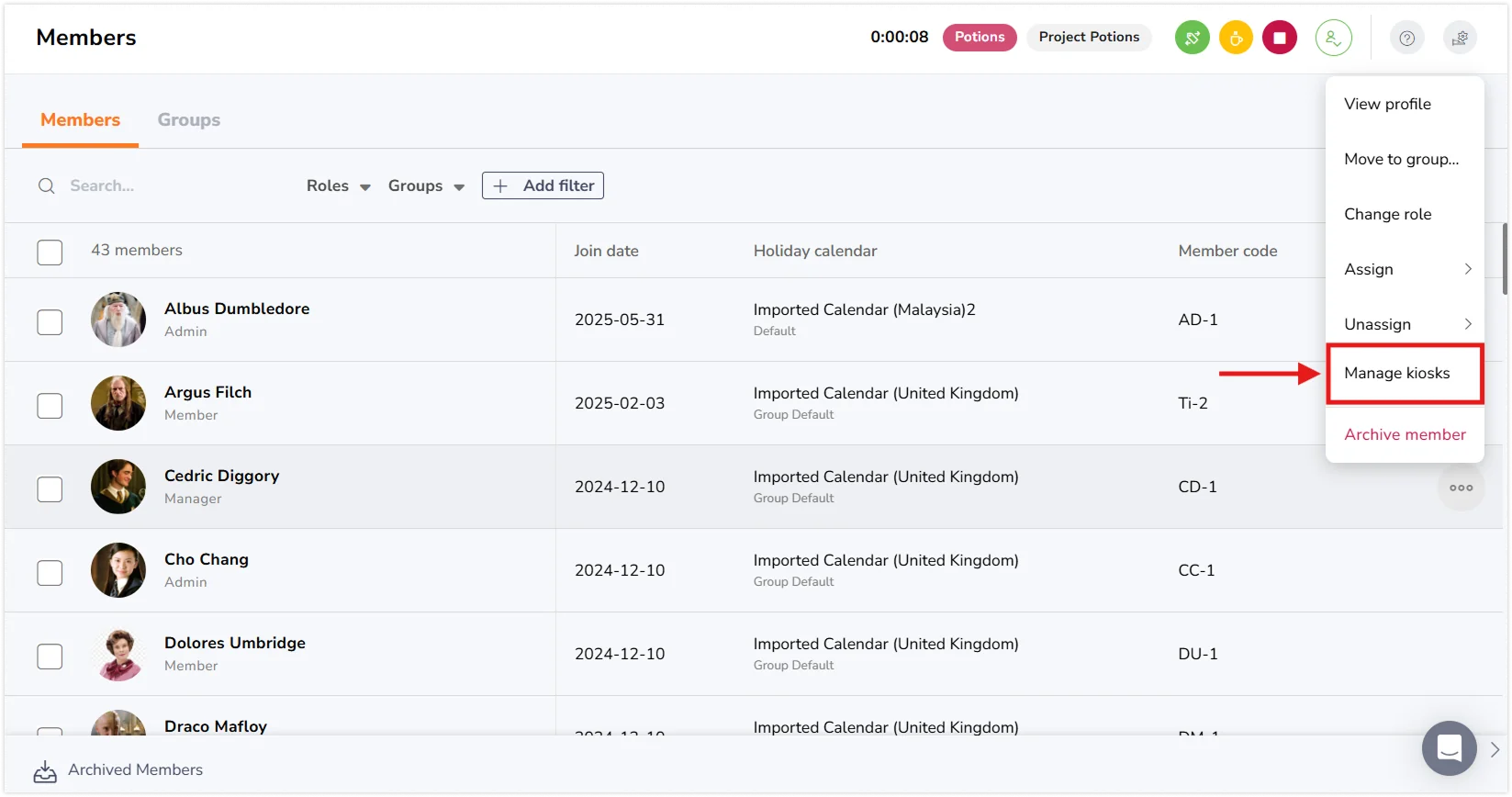
- Uma barra lateral aparecerá com duas abas:
- Selecionado – quiosques que estão atualmente atribuídos ao membro.
- Todos – lista completa de quiosques disponíveis na organização.
- Selecione ou desselecione os quiosques que você deseja que o membro acesse.
- Clique em Feito para salvar suas alterações.
Atribuindo vários membros a quiosques
- Vá a Pessoas > Membros.
- Use as caixas para selecionar dois ou mais membros.
- Clique no botão de Atribuir no topo e escolha Quiosques.
- Uma barra lateral abrirá, exibindo duas abas para selecionar quiosques.
- Selecionados – quiosques selecionados para atribuição.
- Todos – lista completa de quiosques em sua organização.
- Escolha os quiosques para atribuir, e então clique em Feito para salvar suas alterações.
Nota: Pelo app web, somente é possível remover a atribuição de quiosques individualmente; não há suporte a remoção de atribuição em massa.
Atribuindo um grupo a quiosques
- Vá a Pessoas > Grupos.
- Passe o mouse por cima do grupo e clique no ícone de reticências (⋯).
- Selecione Gerenciar quiosques.
- Uma barra lateral aparecerá, permitindo que você alterne entre duas abas:
- Selecionado – quiosques que você selecionou para atribuição.
- Todos – todos os quiosques da organização.
- Realize suas seleções, e então clique em Feito para aplicar as mudanças.
Atribuindo vários grupos a quiosques
- Vá a Pessoas > Grupos.
- Use as caixas para selecionar vários grupos.
- Clique no botão de Atribuir e escolha Quiosques.
- Na barra lateral, escolha quiosques a partir de uma das abas:
- Selecionado – quiosques que você escolheu atribuir ao(s) grupo(s).
- Todos – uma lista completa dos quiosques em sua organização.
- Ajuste as atribuições conforme necessário e clique em Feito para confirmar.
Visualizando e filtrando atribuições de quiosque
Para visualizar e filtrar atribuições de quiosque para membros:
- Vá a Pessoas > Membros.
- Clique no ícone de coluna com +.
- Selecione Quiosques para exibir uma coluna mostrando os quiosques atribuídos de cada membro.
- Para filtrar por quiosque, clique em + Adicionar filtro.
- Selecione Quiosques e escolha um ou mais quiosques da lista suspensa.
Para visualizar e filtrar atribuições de quiosque para grupos:
- Vá a Pessoas > Grupos.
- Clique no ícone de coluna com +.
- Selecione Quiosques para exibir os quiosques atribuídos de cada grupo.
- Para filtrar por quiosque, clique no filtro de Quiosques no topo.
- Selecione o(s) quiosque(s) que deseja usar para filtrar.